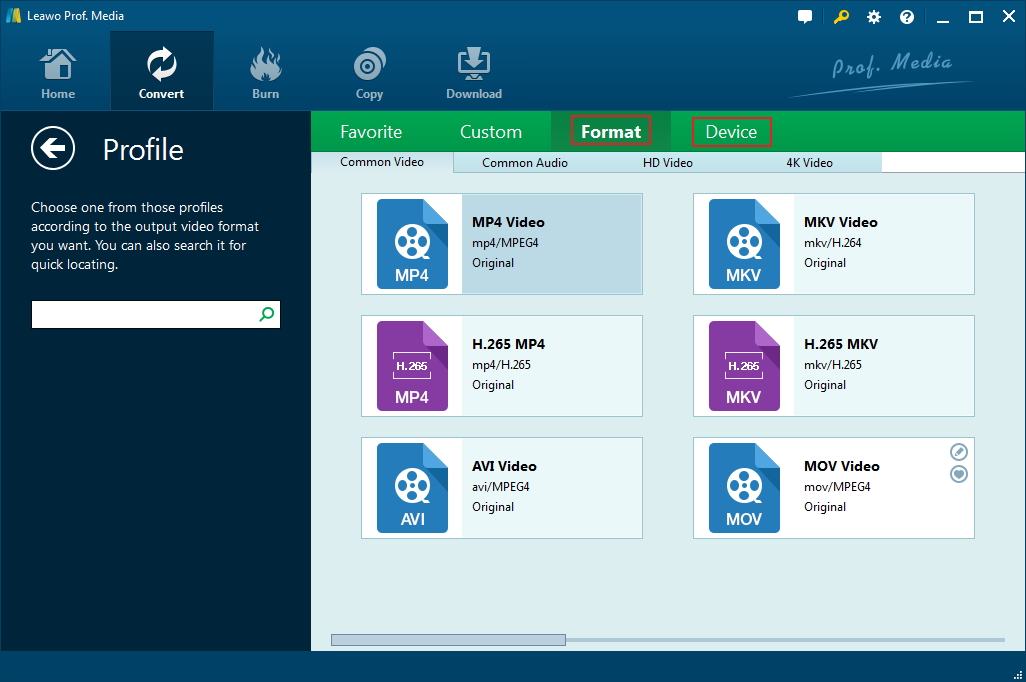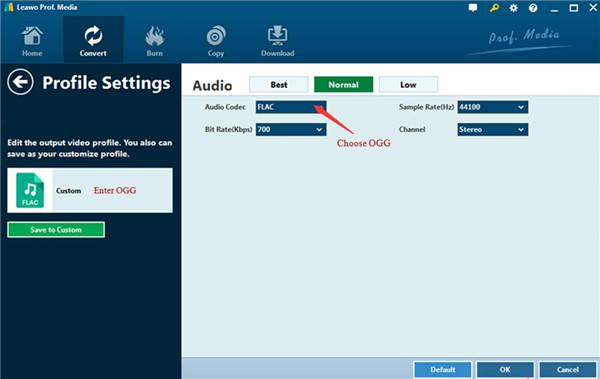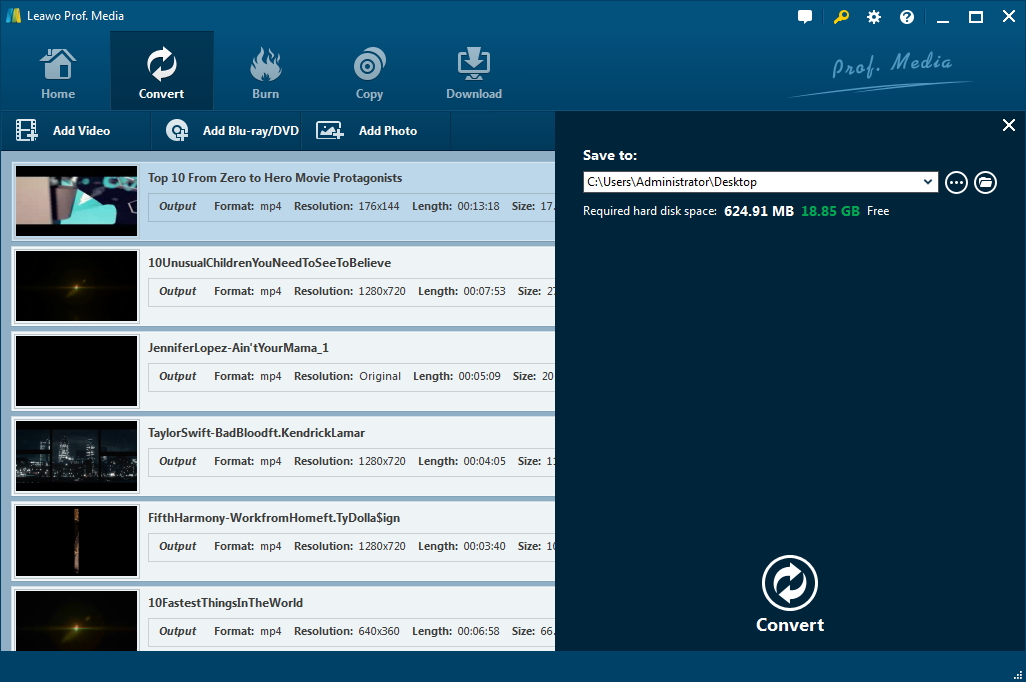« Mon frère a acheté de belle musique dans l'iTunes Store, il veut utiliser ces fichiers musicaux à créer un effet sonore unique, détaillé et diversifié pour leur vidéo de famille, mais la musique iTunes ne fonctionne pas ? Comment faire ? »
Je crois que de nombreux fans de musique Apple peuvent rencontrer de tels problèmes. Ne vous inquiétez pas, dans ce texte, nous allons vous partager une solution fiable et efficace à ces problèmes.
Partie 1. À propos de la musique iTunes M4P
Tout d'abord, nous savons tous que les chansons téléchargées depuis iTunes sont encodées au format M4P, et que tous les fichiers musicaux sont protégés par Fairplay. Le format M4P est un format audio développé par Apple lui-même, qui n'est pas compatible avec de nombreux appareils portables et lecteurs MP3, sauf les appareils Apple. C'est pourquoi nous avons d'abord besoin de supprimer la protection DRM de la musique iTunes M4P, et ensuite nous pouvons la lire facilement sans aucune restriction.
Si vous avez des fichiers M4P protégés par DRM et que vous voulez les convertir en MP3 sans DRM, vous pouvez essayer d'utiliser Prof. DRM de Leawo pour effectuer cette tâche.
Partie 2. Supprimer la protection DRM et convertir la musique iTunes M4P en MP3 avec Prof. DRM de Leawo
Prof. DRM de Leawo est une solution tout-en-un pour les gens qui ont acheté de la musique iTunes. Pour la plupart des chansons, des livres audio et des vidéos achetés depuis l'iTunes Store, il existe le problème de compatibilité avec les appareils mobiles en raison de la protection DRM. Par conséquent, la conversion des fichiers DRM M4P en format audio MP3 est bien nécessaire si vous voulez lire votre musique iTunes sur d'autres lecteurs. Prof. DRM de Leawo permet de contourner la protection DRM des fichiers vidéo et audio iTunes par une sorte de technologie d'enregistrement spéciale, et d'encoder les fichiers DRM dans un autre format courant.
Caractéristiques principals :
- Supprimer la DRM des films iTunes loués ou achetés et les convertir en MP3
- Convertir les fichiers vidéo et audio iTunes par lots
- Conserver totalement la qualité sonore d'origine
- Transférer les fichiers de musique iTunes à une vitesse 50 fois plus rapide
- Prendre en charge à la fois les fichiers multimédias protégés par DRM et non protégés
Comment cet outil fonctionne-t-il ?
Après avoir téléchargé et installé le programme sur votre ordinateur, veuillez suivre les étapes simples ci-dessous pour apprendre comment supprimer la DRM et convertir la musique iTunes M4P en MP3 avec Prof. DRM de Leawo.
Étape 1 : Chargez les fichiers musicaux M4P dans Prof. DRM de Leawo
Cliquez sur « Ajouter des fichiers » au milieu de l'interface principale ou dans la barre de sous-menu pour ajouter des fichiers. Vous pouvez sélectionner des fichiers M4P dans la fenêtre de sélection de fichiers. Tous les fichiers que vous souhaitez convertir peuvent être ajoutés à cette application en une seule fois par glisser-déposer.
Étape 2 : Définissez les paramètres des fichiers de sortie
Cliquez sur le bouton d'édition pour définir les paramètres de sortie, tels que le canal, le débit binaire et la fréquence d'échantillonnage.
Étape 3 : Définissez le répertoire de sortie
Utilisez la barre « Sortie » pour définir un emplacement de destination sur votre ordinateur à enregistrer les fichiers de sortie.
Étape 4 : Cliquez sur le bouton Convertir pour commencer à convertir iTunes M4P en MP3
Cliquez sur le bouton vert « Convertir » pour lancer le processus de suppression de DRM et de conversion de M4P en MP3.
Étape 5 : Vérifiez les fichiers MP3 convertis
Une fois la conversion terminée, vous obtenez les fichiers MP3 sans DRM dans le répertoire de sortie. Miantenant, vous pouvez les transférer librement et profiter facilement de la musique avec n'importe quel appareil mobile ou lecteur MP3 !
Partie 3. Convertir MP3 sans DRM en AC3 à l'aide du Convertisseur de Vidéo de Leawo
Après la conversion de la musique iTunes en fichiers MP3 sans DRM, maintenant, le fait est que AC3 est accepté comme la norme de l'industrie DVD. Il est bien nécessaire de convertir MP3 en AC3 car presque toutes les bandes sonores des films DVD se déroulent en format AC3. Nous avons donc besoin de convertir MP3 en AC3 afin de pouvoir lire les fichiers musicaux sur un lecteur DVD.
AC3 (Audio Coding 3) est une extension de fichier pour les fichiers audio de son surround. Il est créé par Dolby Laboratories pour être utilisé sur les DVD, les lecteurs Blu-ray, les programmes TVHD, ainsi que les systèmes de divertissement à domicile. Il est considéré comme le son surround standard pour les cinémas commerciaux et les salles de cinéma à domicile. Aujourd'hui, la plupart des programmes TVHD utilisent AC3 comme le format audio standard. Le Convertisseur de Vidéo de Leawo peut vous aider à terminer ces étapes.
Le Convertisseur de Vidéo de Leawo est juste le meilleur choix, et il peut certainement vous aider à convertir, d'une manière plus simple, les fichiers MP3 en AC3 ou d'autres formats audio populaires tels que MP4, AVI, MOV, MKV, etc. Avec cet outil, vous pouvez lire vos fichiers audio sur tous les lecteurs.
Après avoir téléchargé et installé le Convertisseur de Vidéo de Leawo, vous pouvez vous référer aux étapes ci-dessous pour convertir MP3 sans DRM en AC3.
Étape 1 : Ajoutez les fichiers MP3 au programme
Ouvrez le programme et cliquez sur le bouton « Ajouter une vidéo » pour charger les fichiers MP3 dans le logiciel. Ou vous pouvez aussi directement faire glisser les fichiers MP3 iTunes convertis dans l'interface du programme.
Étape 2 : Choisissez AC3 comme le format de sortie
Dans la barre de recherche rapide sur le côté gauche, vous devez entrer « AC3 » comme mot clé pour définir AC3 comme le format de sortie.
Étape 3 : Définissez les paramètres des fichiers de sortie
Cliquez sur le bouton « Modifier » sous le menu déroulant de format pour définir les paramètres des fichiers de sortie, tels que le canal, la fréquence d'échantillonnage et le débit binaire.
Étape 4 : Commencez à convertir la musique iTunes en AC3
Cliquez sur le bouton « Convertir », puis définissez un répertoire de sortie sur votre ordinateur à enregistrer les fichiers AC3 convertis. Après cela, cliquez sur l'autre bouton « Convertir » pour commencer immédiatement à convertir la musique iTunes en AC3. À la fin du processus, vous parviendrez à convertir iTunes M4P en AC3 avec succès.
Maintenant, vous pouvez librement profiter de votre musique iTunes, et tous les fichiers peuvent être compressés dans une petite taille pour la lecture et le stockage. Sans aucun doute, les produits de Leawo sont un bon choix pour vous, mais si vous souhaitez simplement convertir des vidéos occasionnellement ou utiliser un convertisseur vidéo totalement gratuit, les convertisseurs de vidéo en ligne seraient meilleurs pour vous.